- Müəllif Jason Gerald [email protected].
- Public 2024-01-15 08:09.
- Son dəyişdirildi 2025-01-23 12:06.
Bu wikiHow, pulsuz Unarchiver tətbiqindən istifadə edərək Mac -da sıxılmış bir RAR faylını çıxarmağı öyrədir. Bir səbəbdən Unarchiver qura bilmirsinizsə, əvəzinə pulsuz StuffIt Expander -dən istifadə edə bilərsiniz.
Addım
Metod 1 /2: Unarchiver istifadə edin
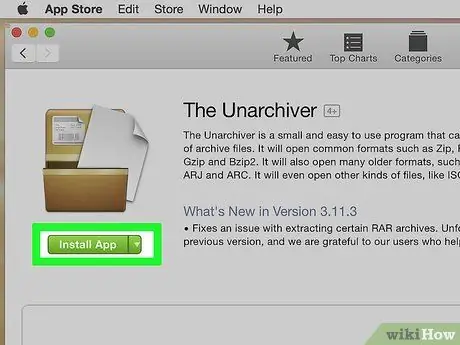
Addım 1. Unarchiver tətbiqini yükləyin
Unarchiver, Mac kompüterində RAR fayllarını açmağa imkan verən bir tətbiqdir. Yükləmək üçün aşağıdakı adımları yerinə yetirin:
-
açmaq
“ App Store komputerdə.
- App Store pəncərəsinin yuxarı sağ küncündəki axtarış çubuğunu vurun.
- Axtarış çubuğuna unarchiver yazın, sonra Return düyməsini basın.
- Düyməsini basın " Alın "" Unarchiver "başlığı altındadır.
- Düyməsini basın " Tətbiqetməni quraşdır "İstədikdə" Unarchiver "başlığı altında.
- İstənirsə Apple ID parolunuzu daxil edin.
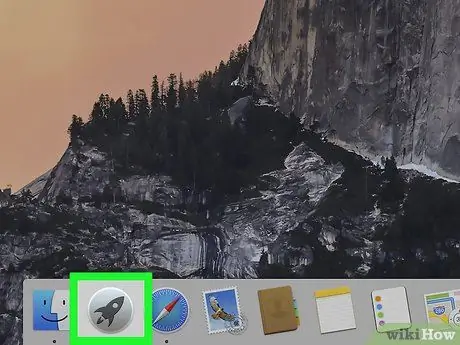
Addım 2. Başlatıcını açın
Bir kosmik raketə bənzəyən Başlatıcı simgesini vurun. Ümumiyyətlə, bu simge kompüter ekranının altındakı Dock -da göstərilir.
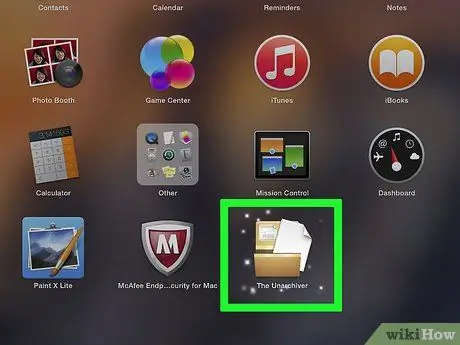
Addım 3. Unarchiver tətbiq simgesini basın
Bundan sonra, Unarchiver tətbiqi işləyəcək.
İstənirsə, çıxarılan faylların hər çıxarıldıqda eyni qovluqda saxlanılıb saxlanılmayacağını seçməyiniz lazım ola bilər və ya tətbiqin hər bir çıxarma prosesində əvvəlcə hasilat təyinatını soruşması lazım ola bilər
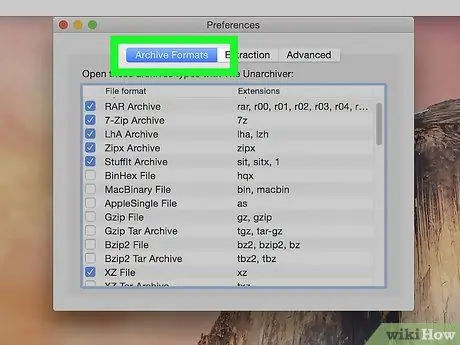
Addım 4. Arxiv Formatları sekmesini basın
Bu nişan tətbiq pəncərəsinin yuxarısındadır.
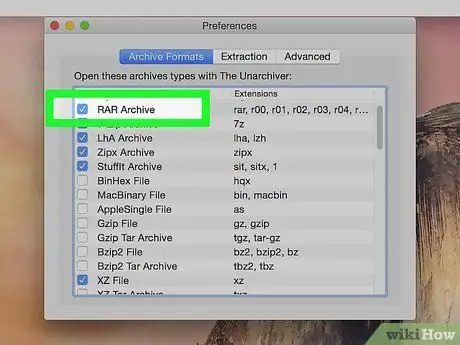
Addım 5. "RAR Arxivi" qutusunu işarələyin
Bu seçimlə Unarchiver tətbiqi gələcəkdə RAR fayllarını aça bilər.
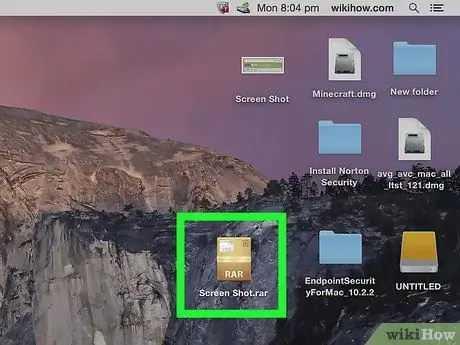
Addım 6. RAR faylını seçin
RAR faylını açmaq istədiyiniz yerə gedin və sonra faylı vurun.
Birdən çox hissəsi olan bir RAR faylını çıxarmaq istəyirsinizsə, əvvəlcə ".rar" və ya ".part001.rar" uzantılı bir faylla başlayın. Faylın bütün hissələri eyni qovluqda olmalıdır
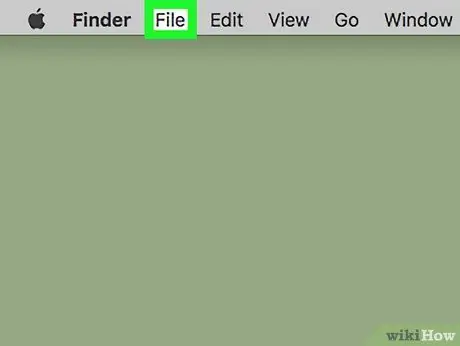
Addım 7. Fayl düyməsini basın
Bu menyu seçimi kompüter ekranınızın yuxarısındadır. Bundan sonra açılan menyu görünəcək.
Bəzən Unarchiver tətbiqi ilə açmaq üçün RAR faylını iki dəfə vura bilərsiniz. Ancaq kompüterinizdə RAR fayllarını aça biləcək bir neçə tətbiqiniz varsa bu addım işləməyə bilər
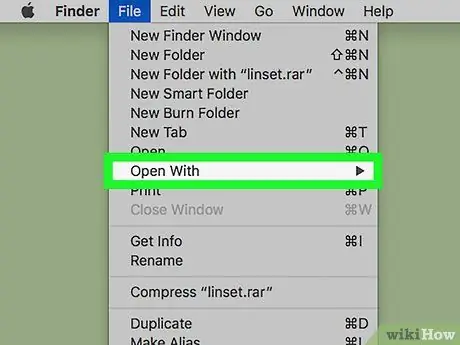
Addım 8. Birlikdə Aç seçin
Bu seçim açılan menyuda " Fayl " Bundan sonra bir açılan menyu görünəcək.
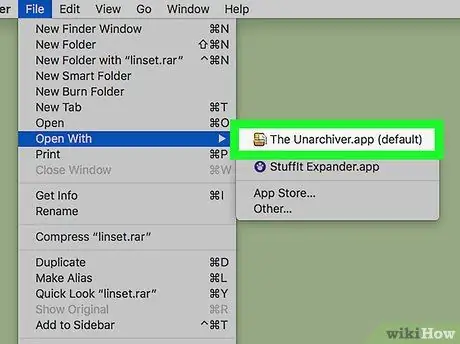
Addım 9. Unarchiver düyməsini basın
Açılan menyuda var. Bundan sonra, Unarchiver tətbiqində RAR faylı açılacaq və məzmunu RAR qovluğuna çıxarılacaq.
RAR faylı parolla qorunursa, faylın məzmununu çıxarmazdan əvvəl sizdən bir parol istənəcəkdir
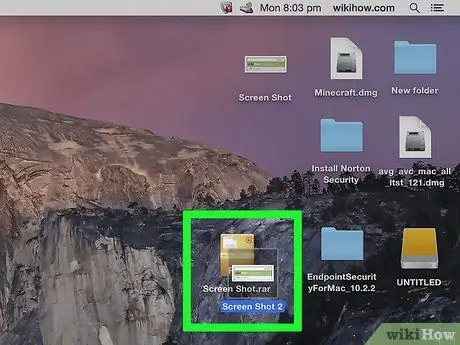
Addım 10. Çıxarılan məzmunu açın
Varsayılan olaraq, Unarchiver tətbiqi, məzmunu orijinal RAR fayl saxlama qovluğu ilə eyni qovluğa çıxaracaq. Məsələn, RAR faylı "Masaüstü" qovluğunda saxlanılırsa, çıxarılmış məzmunu eyni qovluqda tapa bilərsiniz.
Metod 2 /2: StuffIt Expander istifadə
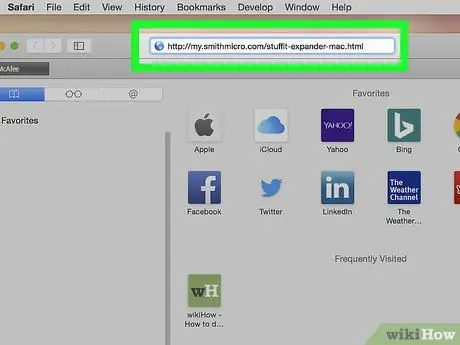
Addım 1. StuffIt Expander veb saytını açın
Kompüterinizin veb brauzeri vasitəsilə https://my.smithmicro.com/stuffit-expander-mac.html səhifəsinə daxil olun. StuffIt Expander, RAR daxil olmaqla geniş çeşidli arxiv fayl növlərini dəstəkləyən pulsuz bir tətbiqdir.
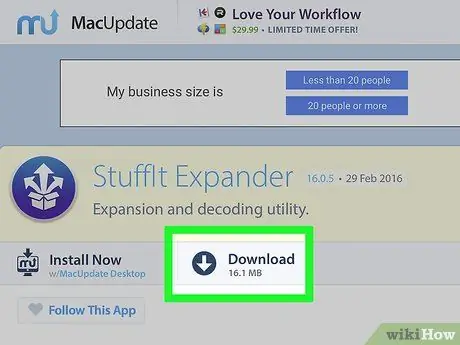
Addım 2. StuffIt Expander yükləyin
Yükləmək üçün:
- E -poçt ünvanınızı "E -poçt*" sahəsinə daxil edin.
- Linki vurun " Pulsuz Yüklə ”.
- Düyməsini basın " Yüklə ”.
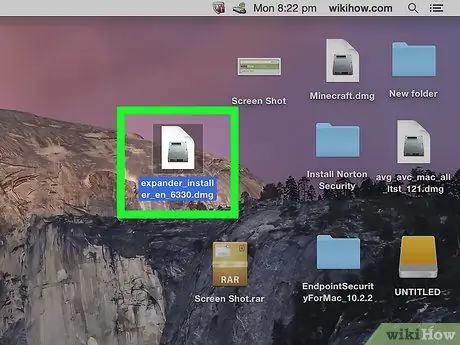
Addım 3. StuffIt Expander qurun
Yüklənmiş DMG faylını iki dəfə vurun və razılaşmaq İstənildikdə və tətbiqin quraşdırılmasını gözləyin.
Stuffit Expander quraşdırılmadan əvvəl proqramı təsdiqləməyiniz xahiş oluna bilər
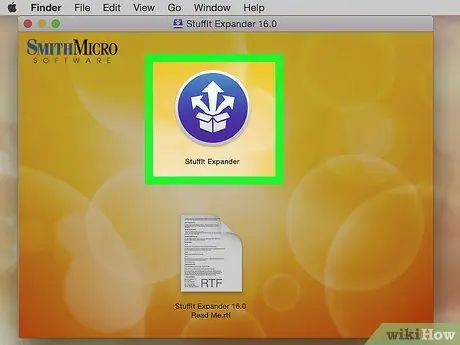
Addım 4. StuffIt Expander açın
Açmaq üçün StuffIt Expander tətbiq simgesini iki dəfə vurun.
İstənirsə, "vurun Aç ”.
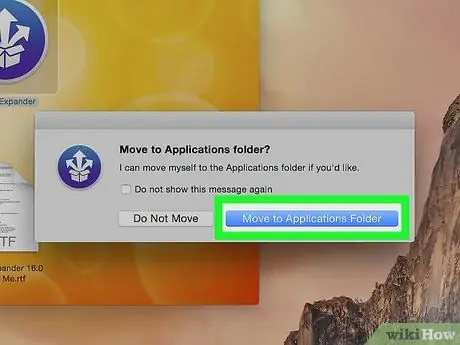
Addım 5. Tətbiq Qovluğuna Keç düyməsini basın
Bundan sonra, quraşdırma prosesi tamamlanacaq və StuffIt Expander tətbiqi açılacaq. İndi bu proqramı RAR fayllarını açmaq üçün istifadə edə bilərsiniz.
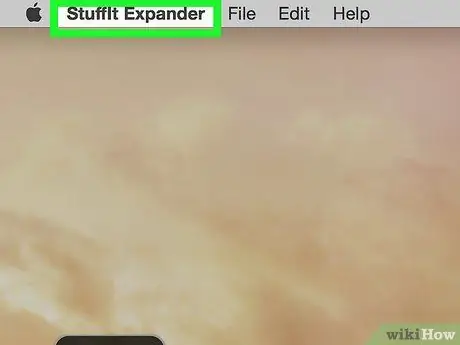
Addım 6. StuffIt Expander düyməsini basın
Bu menyu seçimi ekranın sol üst küncündədir. Bundan sonra açılan menyu görünəcək.
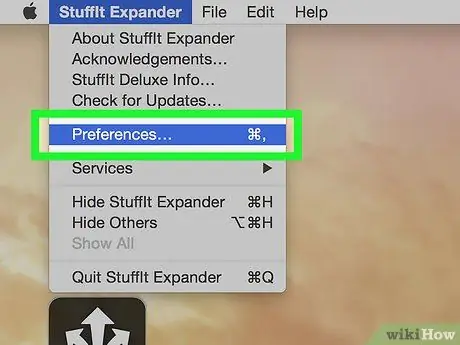
Addım 7. Tercihlər … düyməsini basın
Bu seçim açılan menyuda StuffIt Genişləndirici ”.
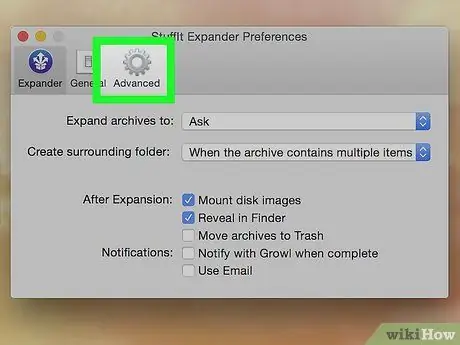
Addım 8. Ətraflı sekmesini basın
Bu nişan "Tercihlər" pəncərəsinin yuxarısındadır.
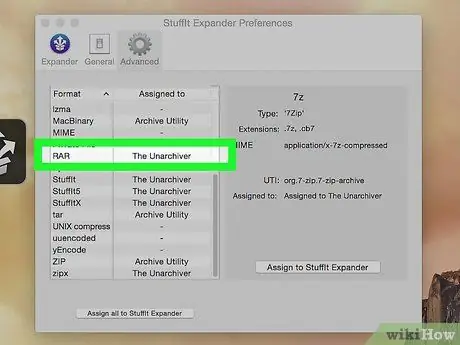
Addım 9. Aşağı diyirləyin və RAR düyməsini basın
Pəncərənin ortasındadır.
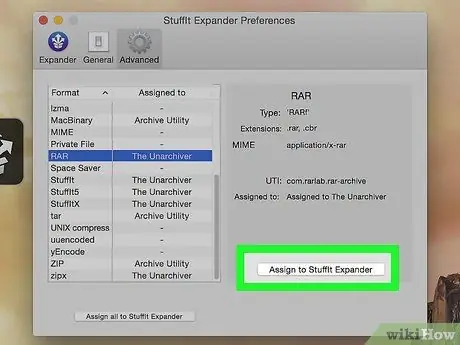
Addım 10. StuffIt Expander -ə təyin et düyməsini basın
Pəncərənin sağ tərəfindədir. Bu seçimlə StuffIt Expander Mac kompüterinizdə RAR fayllarını aça bilər.
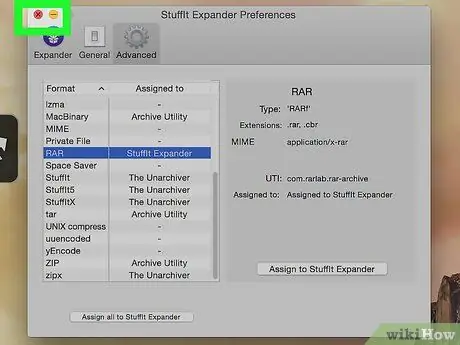
Addım 11. Pəncərəni bağlayın
Pəncərəni bağlamaq üçün sol üst küncdəki qırmızı düyməni basın.
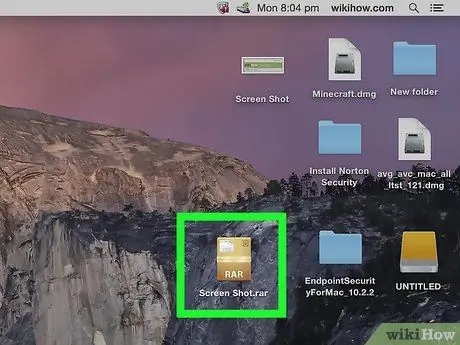
Addım 12. RAR faylını iki dəfə vurun
Bundan sonra StuffIt Expander işləyəcək və RAR faylında saxlanılan məzmun çıxarılacaq.
- StuffIt Expander işləmirsə, RAR faylını tıklayarkən sağ vurun və ya "İdarə et" düyməsini basın, sonra " İlə aç "və vurun" StuffIt Genişləndirici ”.
- Birdən çox hissəsi olan bir RAR faylını çıxarmaq istəyirsinizsə, ".rar" və ya ".part001.rar" uzantılı bir faylla başlayın. Faylın bütün hissələri eyni qovluqda olmalıdır.
- RAR faylı parolla qorunursa, faylın məzmununu çıxarmazdan əvvəl sizdən bir parol istənəcək.
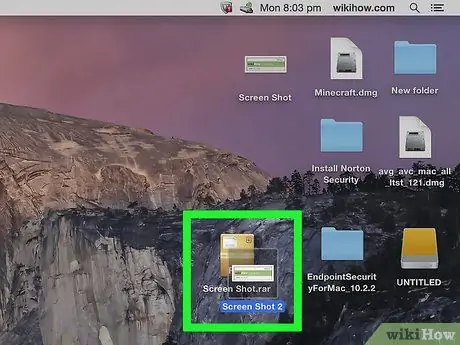
Addım 13. RAR faylından çıxarılan məzmunu açın
Varsayılan olaraq, StuffIt Expander, məzmunu orijinal RAR fayl saxlama qovluğu ilə eyni qovluğa çıxaracaq. Məsələn, RAR faylı "Masaüstü" qovluğunda saxlanılırsa, çıxarılmış məzmunu həmin qovluqda tapa bilərsiniz.






